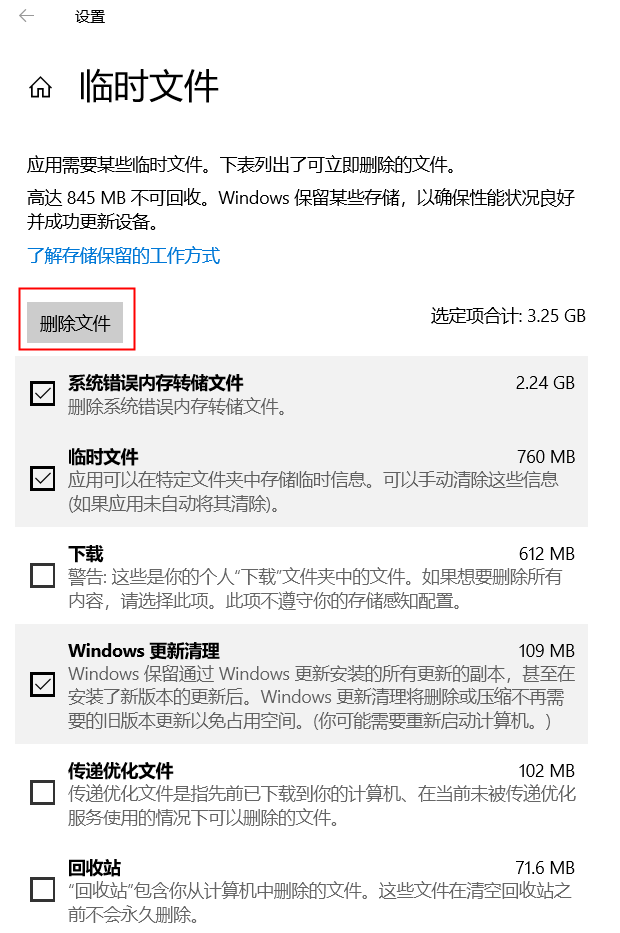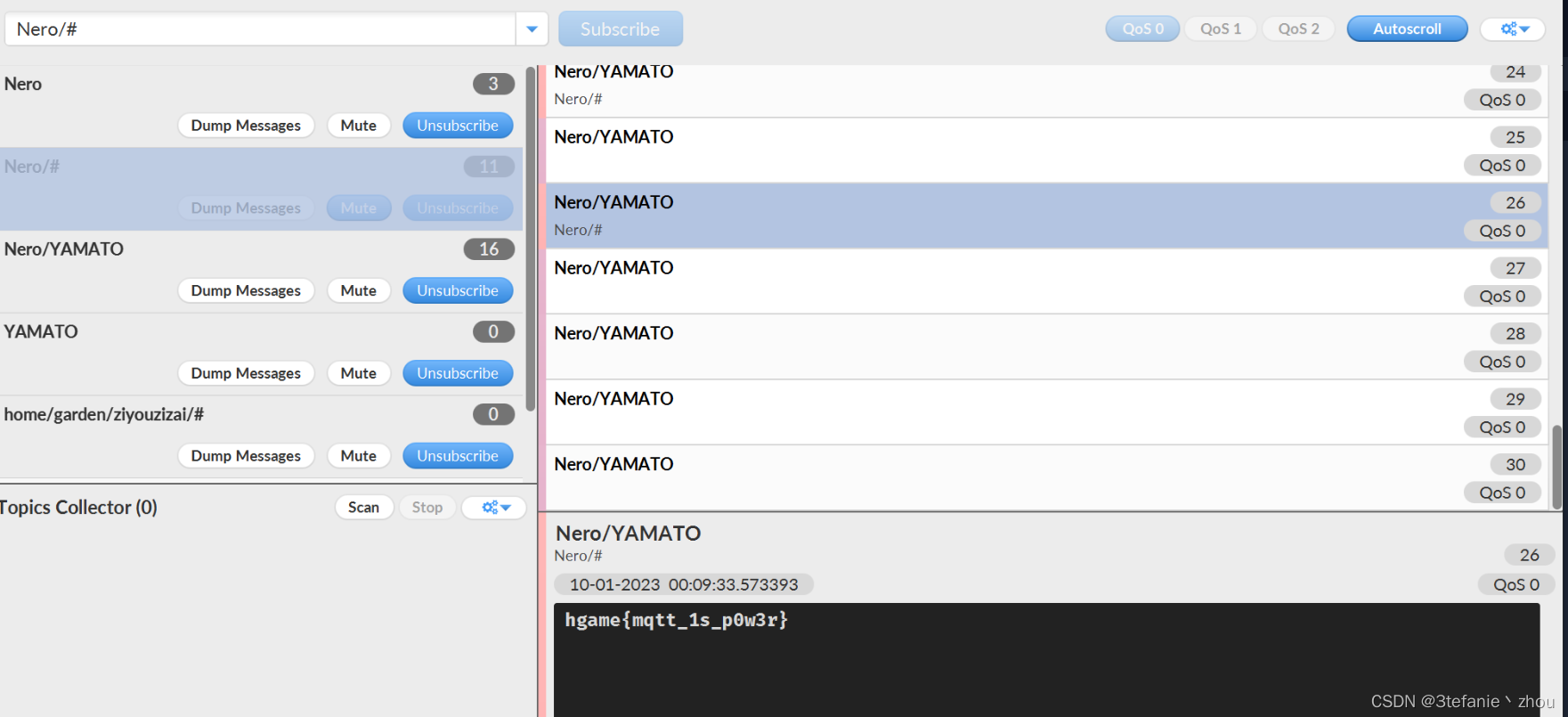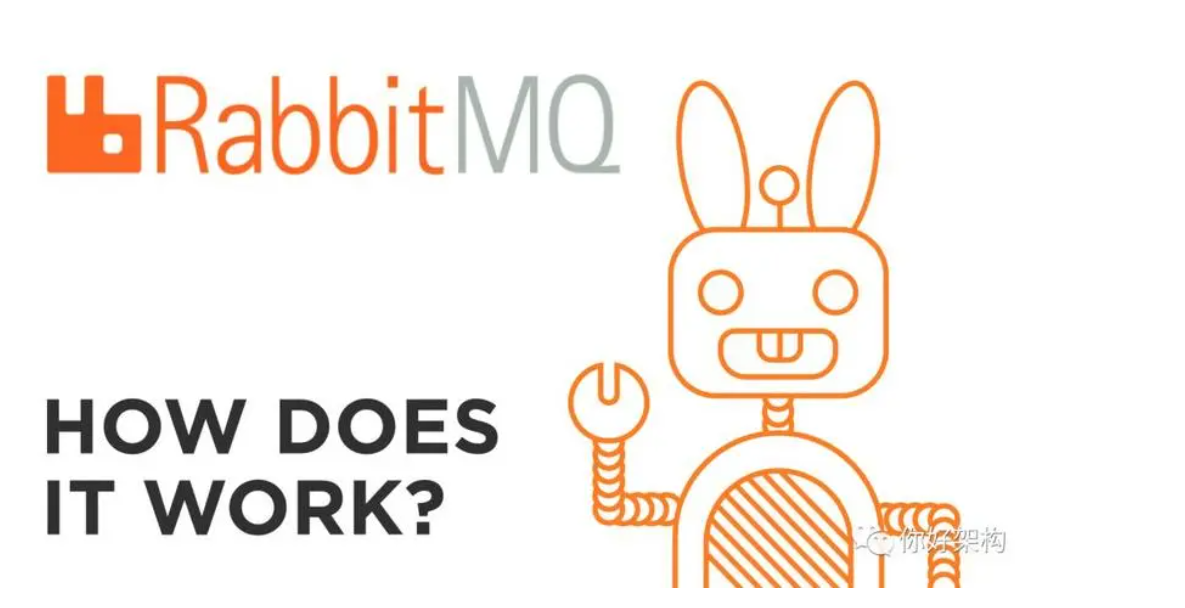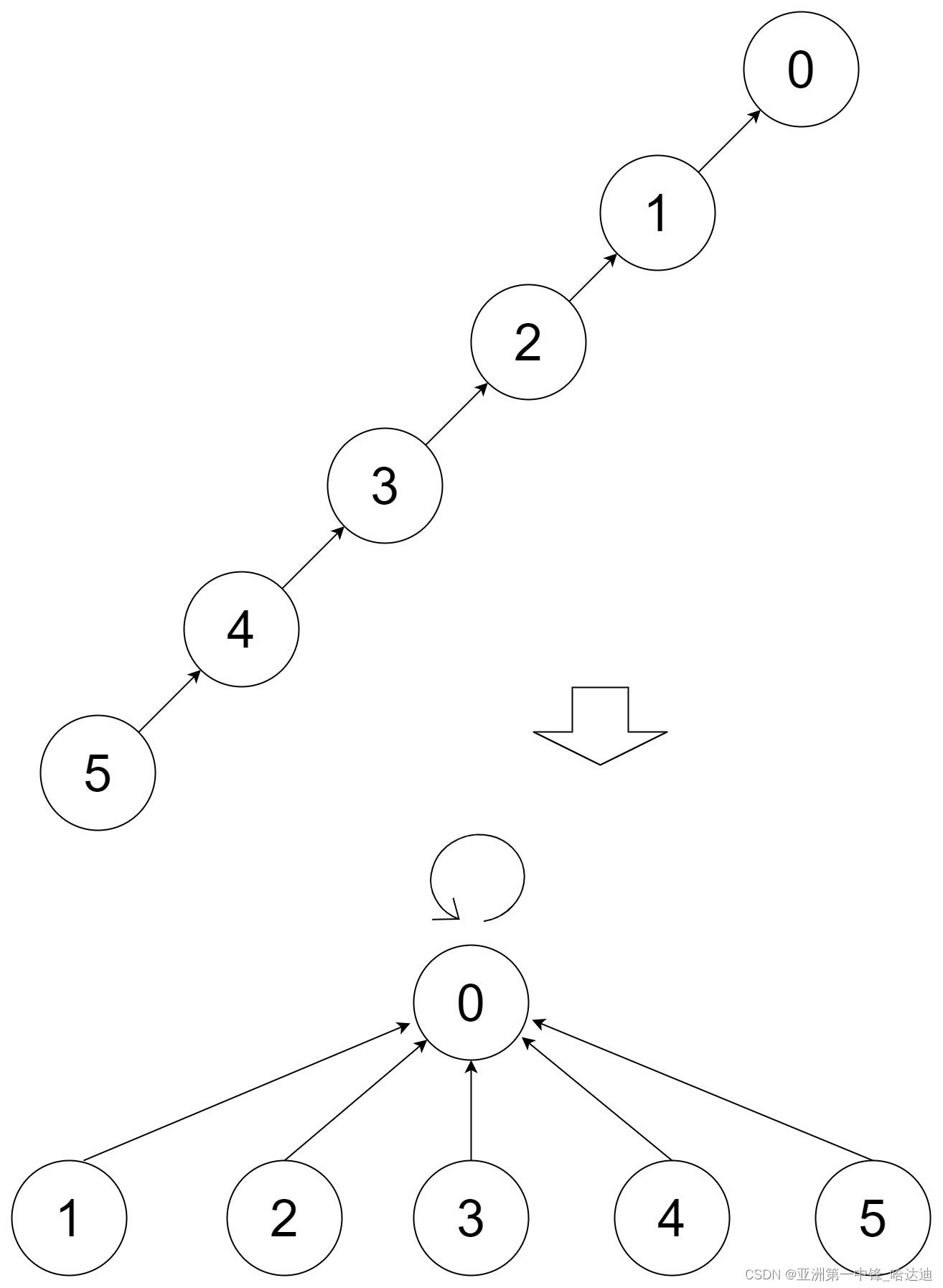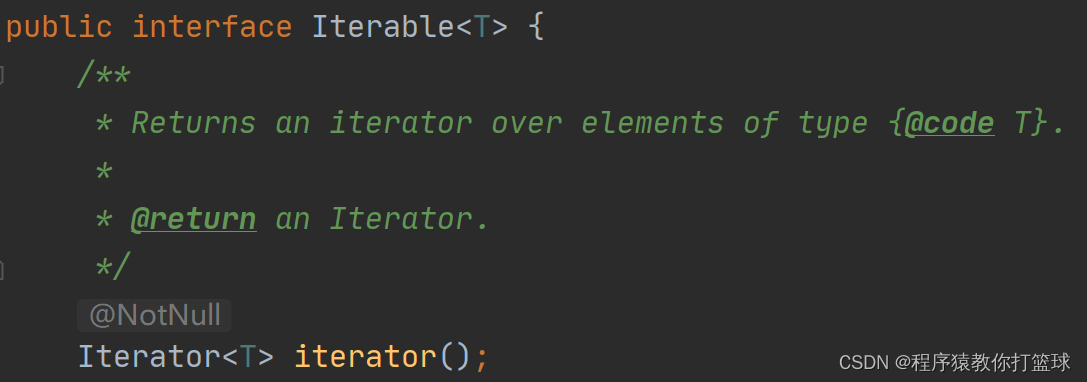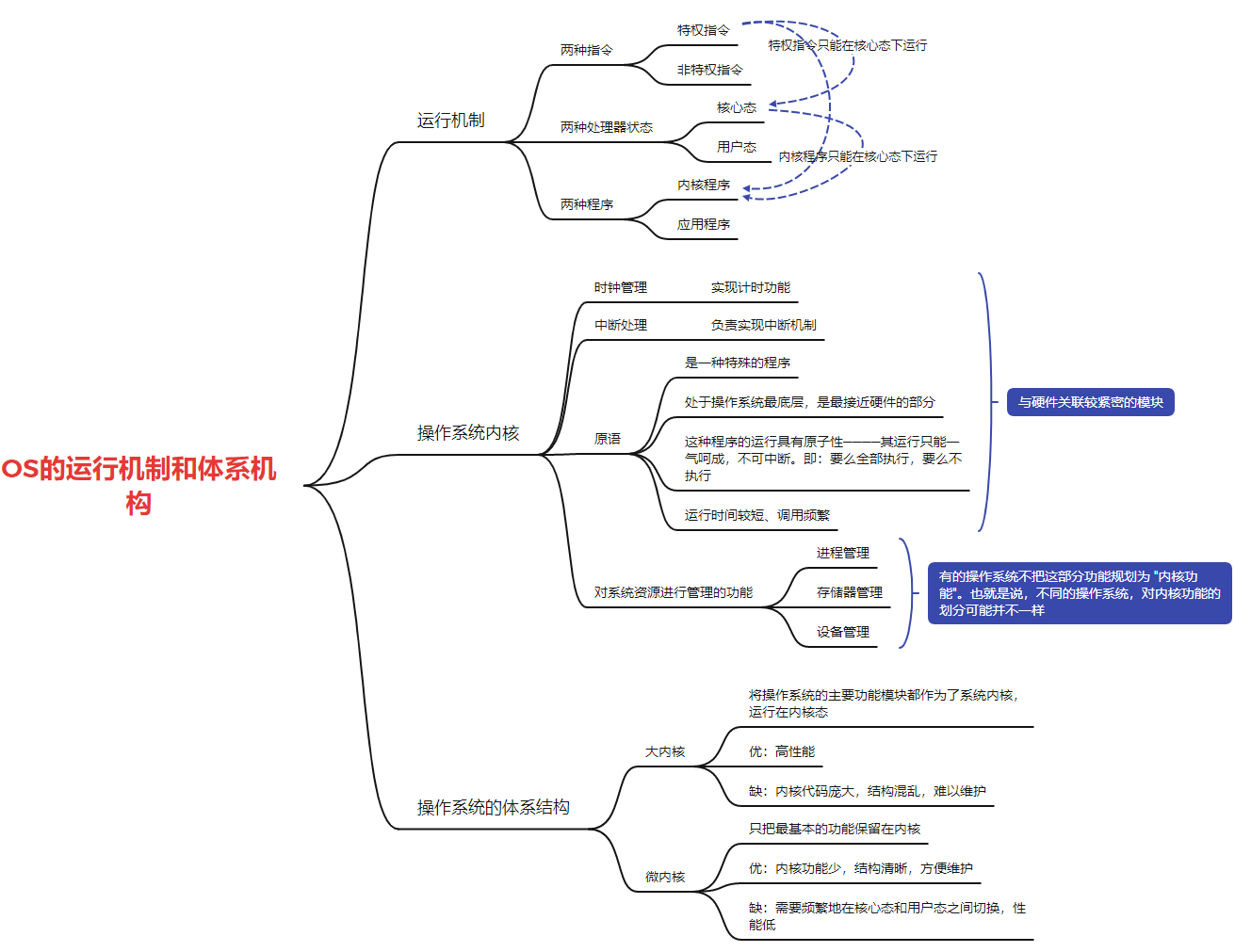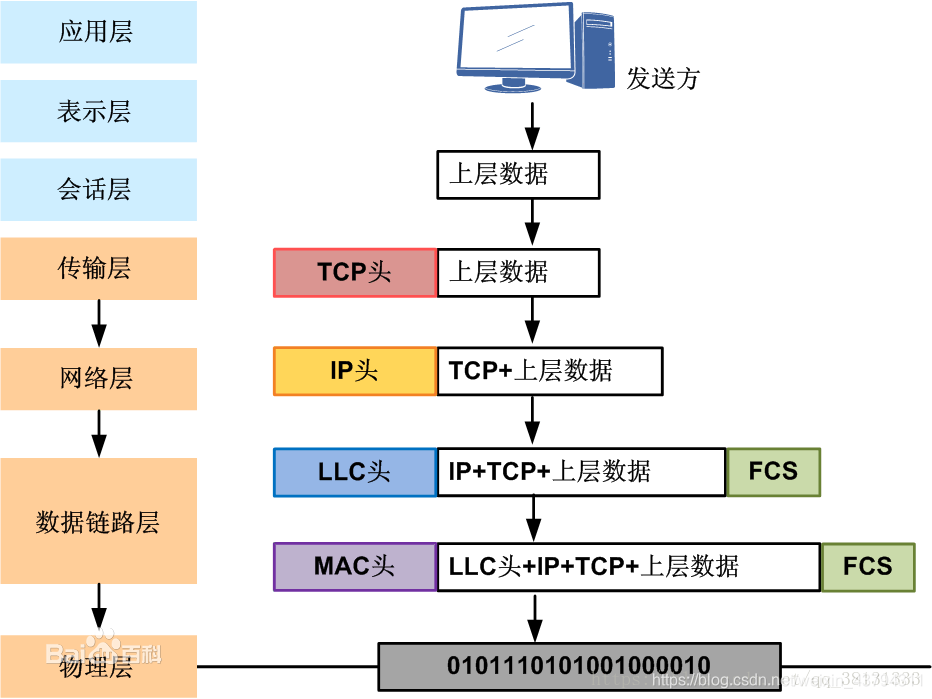本文是向大家介绍清理C盘的方法,它能够实现给系统盘瘦身,能够带来提升计算机运行速度价值。
提升计算机的运行速度-清理C盘的方法
1 利用Windows附带的磁盘清理工具
鼠标右击【C盘】选择【属性】
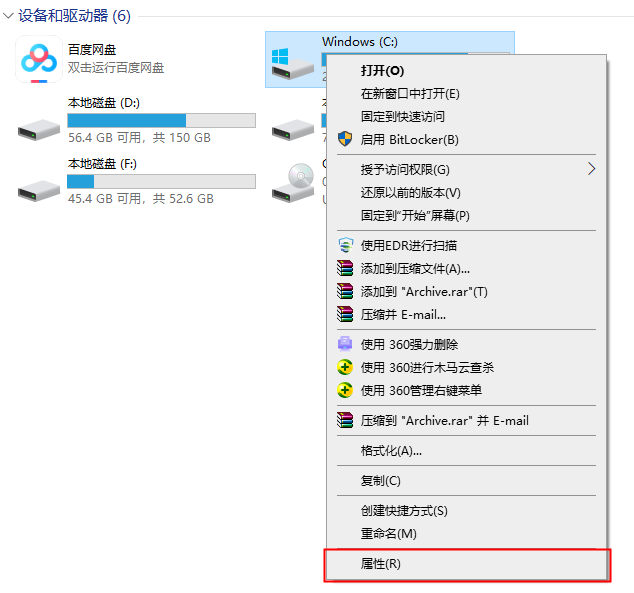
选择【磁盘清理】
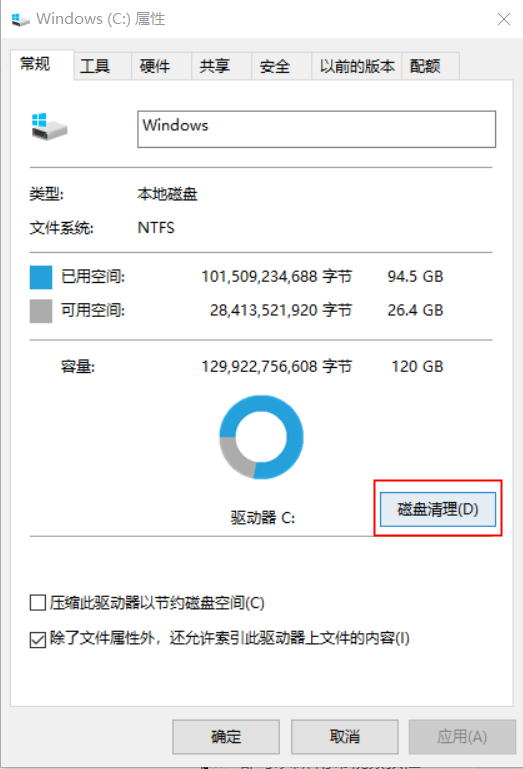
勾选需要清理的文件,点击【确定】即可

2 开启自动清理
开启自动清理后,Windows可以通过删除不需要的文件自动释放空间。
进入【设置】—【系统】—【存储】—将【存储感知】设置为【开】,电脑就会自动清理

3 通过“配置存储感知或立即运行”来清理
进入【设置】—【系统】—【存储】—【配置存储感知或立即运行】
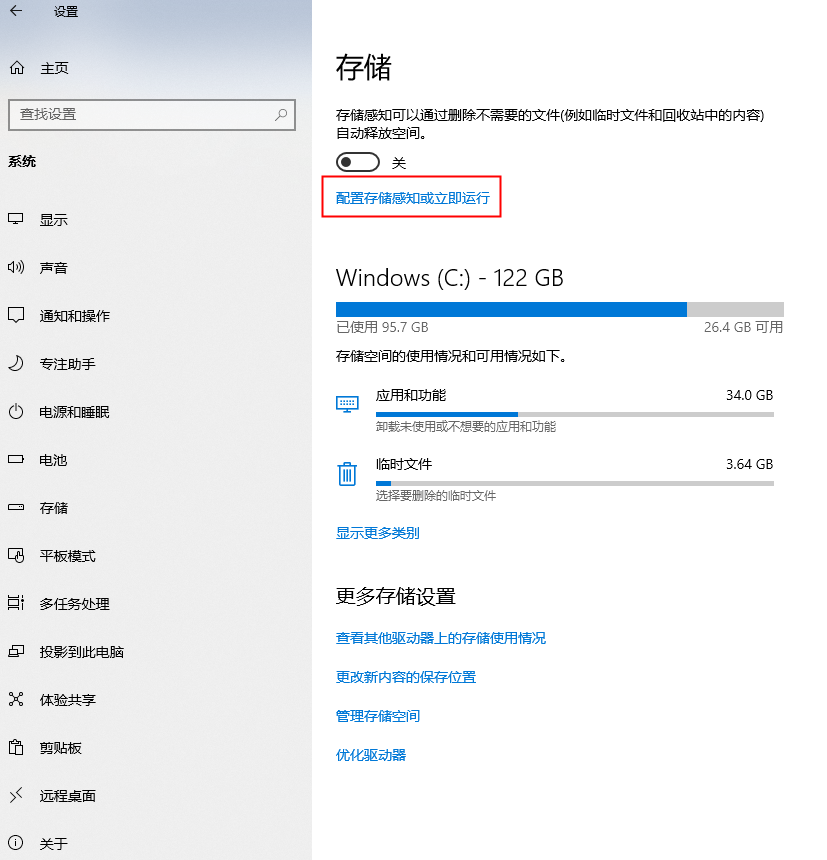
点击【立即清理】
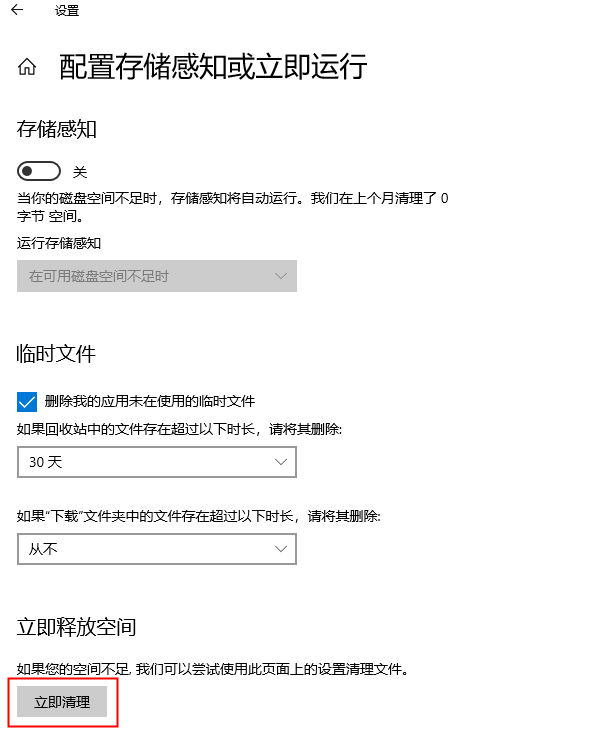
4 管理C盘中的程序
进入【设置】—【系统】—【存储】—【应用和功能】

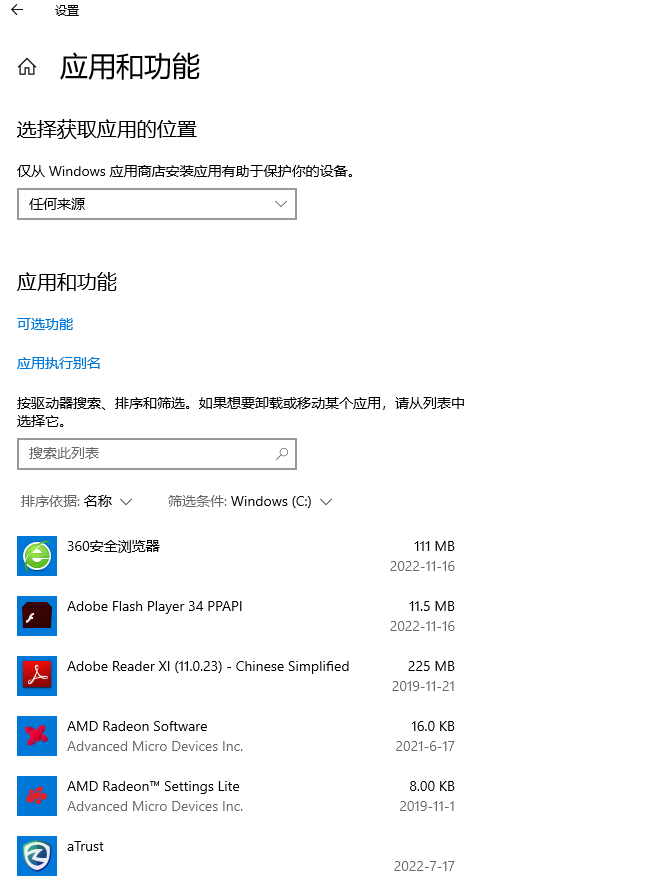
5 系统文件夹转移
进入【设置】—【系统】—【存储】—【更改新内容保存位置】—【选择别的盘符】— 点击【应用】


6 ·将C盘现有内容转移到别的盘
手动转移:打开【此电脑】我们可以看到【文档】、【下载】、【桌面】等文件夹。它们目前默认的路径都是C盘。
右键【桌面】— 选择【属性】
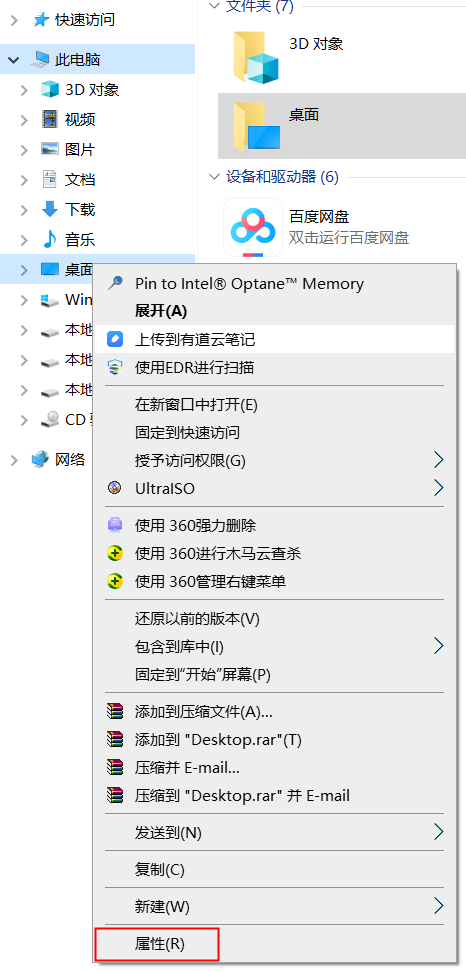
【位置】— 【移动】— 【选择一个别的盘的路径】,最好提前在其他盘中建一个同名的文件夹,如Desktop,移进去就好。
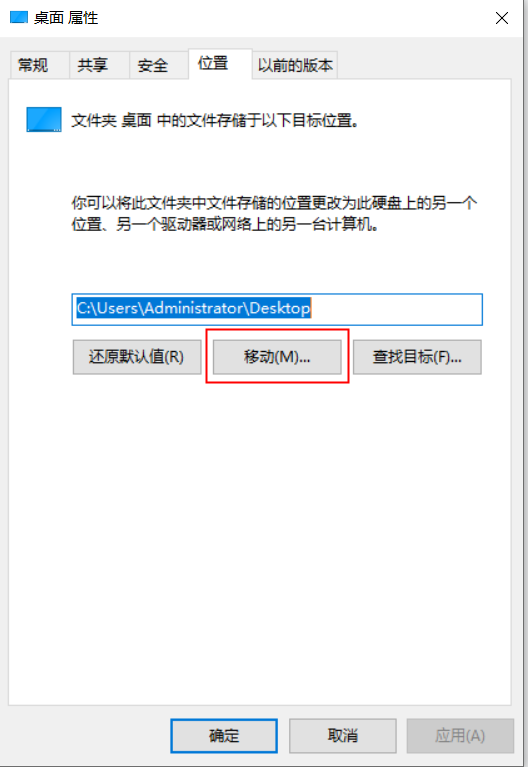
7 通过输入命令清理
快捷键win+r打开运行框输入%temp%点击确定,这里面都是些缓存垃圾我们直接ctrl+a,shift+del直接彻底删除不经过回收站。(文件夹下方可能会有一些文档,删的时候注意)
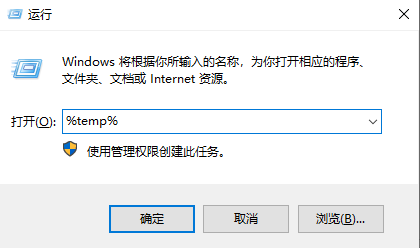

8 清理临时文件
【设置】-【系统】-【存储】-【临时文件】,确认回收站没有重要文件之后勾选除下载以外的所有文件点击删除